
Spotify é um serviço popular de streaming de música usado por milhões de pessoas em todo o mundo. Com sua vasta coleção de músicas e listas de reprodução personalizadas, não é de se admirar que muitos queiram aproveitar suas Spotify experiência em diferentes dispositivos, incluindo o Google Home. Neste artigo, exploraremos como você pode play Spotify na página inicial do Google e aproveitar ao máximo essas tecnologias inovadoras.
Guia de conteúdo Posso jogar Spotify Música no Google Home?Método 1. Vincule seu Spotify Conta para o Google HomeMétodo 2. Jogue sem anúncios Spotify no Google Home sem PremiumConclusão
Antes de mergulhar no processo de jogar Spotify no Google Home, é essencial entender a compatibilidade entre Spotify e Página inicial do Google. Ambos oferecem excelentes recursos e funcionalidades, mas vêm de ecossistemas diferentes. É possível jogar Spotify no seu alto-falante do Google Home?
Felizmente, embora o Google (o YouTube Music é a principal marca do Google para streaming de música) e Spotify são concorrentes no reino dos serviços de streaming de música, eles colaboram para que você ouça Spotify na linha de alto-falantes inteligentes do Google, como o alto-falante Google Home Mini. Não apenas Spotify, vários serviços de terceiros também são integrados ao Google Home, permitindo que os usuários falem comandos de voz para controlar a interação com eles, incluindo YouTube Music, Apple Music, iHeartRadio, Netflix, YouTube, CNN, CNBC, BBC e muito mais. Novos serviços são integrados continuamente.
A integração perfeita de Spotify com o Google Home abre um reino de possibilidades para os amantes da música que apreciam a conveniência dos sistemas controlados por voz. Depois de configurar Spotify no seu Google Home, você pode querer usá-lo para ouvir música. Você pode usar um Google Home como um alto-falante Bluetooth comum e puxar a música que você quer ouvir no seu telefone.
Melhor ainda, use sua voz para dizer ao Google Assistente qual música você quer ouvir. Você pode até pesquisar por letras se não lembrar o nome, ou dizer para ele iniciar uma playlist de um certo gênero.
Então, como jogar Spotify no Google Home? Para começar, você só precisa ter o aplicativo Google Home no Android ou iOS instalado e configurado. Esta parte vai explicar como vincular seu Spotify conta para seus alto-falantes do Google Home:
Passo 1. Baixe e abra o aplicativo Google Home (Android e iPhone) no seu smartphone, caso ainda não o tenha.
Passo 2. No seu dispositivo, abra o aplicativo Google Home. Na página inicial, toque em + no canto superior esquerdo, role para baixo até Google Assistant Services e escolha Music.
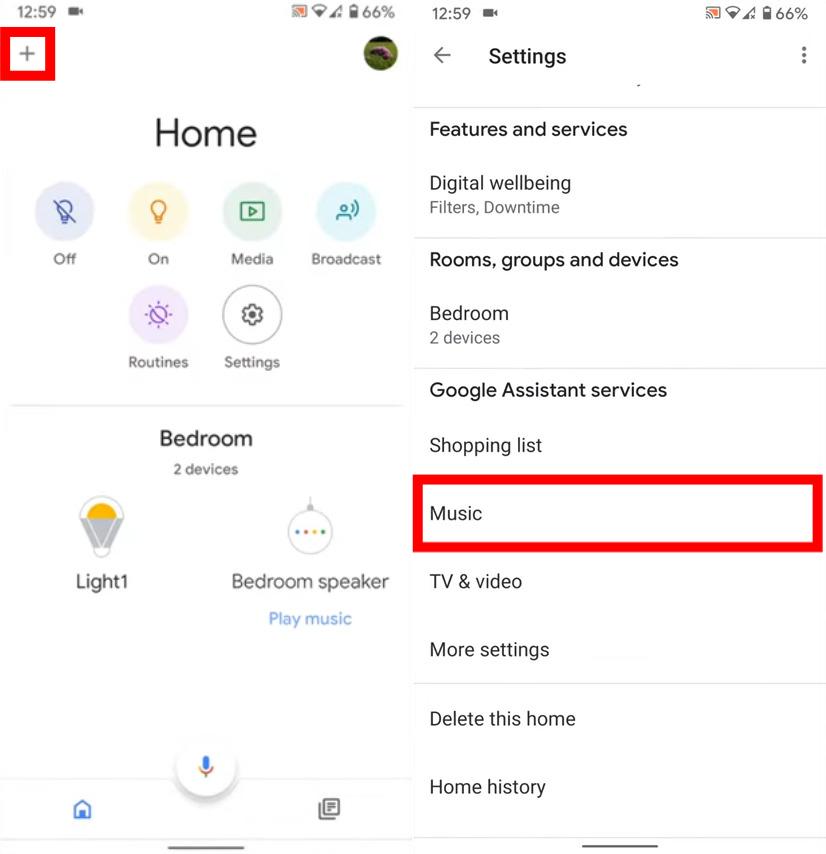
Passo 3. Em seguida, escolha Spotify e toque em Vincular conta.
Passo 4. Faça login com seu Spotify conta nas páginas seguintes.
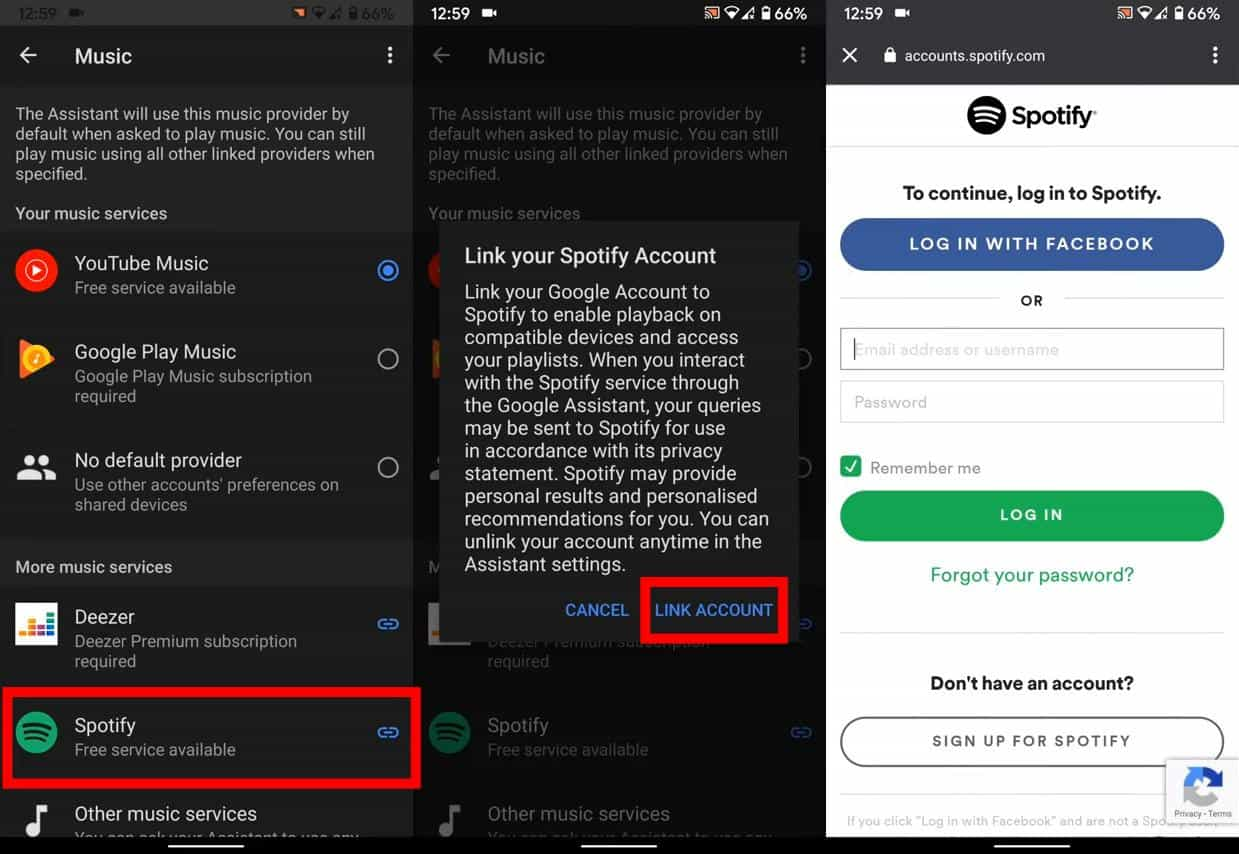
Passo 5. Além disso, você terá que concordar em dar ao Google permissões específicas, como a capacidade de visualizar seus Spotify dados da conta, visualize sua atividade em Spotify, e tomar medidas em Spotify em seu nome. Clique no grande botão verde Concordo na parte inferior da página para prosseguir.
Passo 6. Depois de seguir os passos acima, Spotify irá subir para a seção chamada "Seus serviços de música" na tela Música, onde você pode selecioná-la como a opção padrão. Você também pode tocar em Desvincular abaixo Spotify e desvincule sua conta.
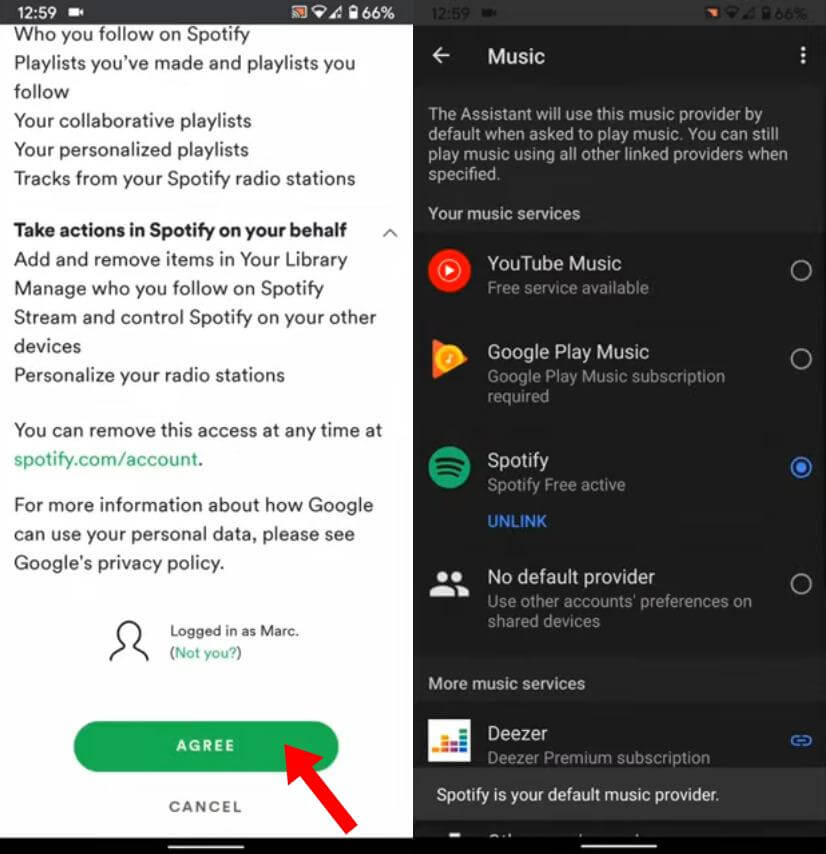
Você esta pronto para jogar Spotify no Google Home? Depois de vincular sua conta, Spotify será o provedor de música padrão. Agora é hora de aproveitar ao máximo seu Spotify nos alto-falantes inteligentes do Google Home. Se você não sabe como pode pedir ao Google Assistente para reproduzir Spotify, aqui estão alguns comandos de voz que você pode tentar:
Não é apenas a versão Premium do Spotify que é suportado pelos alto-falantes inteligentes do Google Home, mas também pela opção gratuita. No entanto, o Premium Spotify os usuários podem aproveitar certos benefícios. Esses benefícios incluem audição sem anúncios, download para audição offline, pulos ilimitados, etc. Se você jogar Spotify no Google Home com uma conta gratuita, você terá uma experiência musical interrompida em seu alto-falante inteligente por recursos limitados. Por exemplo, você e seu convidado podem ouvir anúncios de pasta de dente de repente ao reproduzir uma lista de reprodução de festa de Spotify usando o Google Home.
Como jogar Spotify no Google Home sem anúncios? Bem, a maneira mais fácil é atualizar para Spotify Premium, pois oferece uma experiência de audição sem anúncios. No entanto, em julho de 2024, Spotify aumentou o preço dos seus planos Premium sem oferecer um recurso Hi-Fi. Sua mensalidade Spotify a conta vai aumentar e ainda vale a pena usar Spotify Premium? Para jogar sem anúncios Spotify sem o Premium nos dispositivos Google Home, você não pode perder DumpMedia Spotify Music Converter.
Este programa pode ajudá-lo a converter Spotify podcast, música, playlist e álbum para MP3, M4A, WAV, FLAC, AIFF, AAC e ALAC em alta qualidade. Além disso, esta ferramenta também pode remover DRM de Spotify. Depois disso, você pode obter todos os Spotify Downloads sem DRM e ouvir Spotify modo offline gratuitamente para sempre em todos os seus dispositivos. Você também pode carregá-los para seu smartphone móvel e parear seu dispositivo Google Home com seu telefone via Bluetooth. Então você pode pedir ao Google para tocar música local do seu telefone móvel sem anúncios.
Como jogar Spotify no Google Home sem anúncios? Siga os passos abaixo para usar DumpMedia para obter música sem DRM no seu dispositivo móvel:
Passo 1. Baixe e instale DumpMedia Spotify Music Converter para o seu Mac/Windows. Inicie-o e você verá a interface. Use seu Spotify Conta Premium/Gratuita para efetuar login.
Download grátis Download grátis
Passo 2. Após efetuar login no web player, você pode navegar no Spotify biblioteca para encontrar qualquer música para tocar no Google Home. Apenas arrastando e soltando-as na lista de conversão (o botão de mais), todas as músicas contidas serão adicionadas para ficar pronto para processar a conversão.

Passo 3. Personalize o formato do arquivo, taxa de bits, taxa de amostragem e outras configurações de saída. Quanto ao formato do arquivo, DumpMedia oferece vários formatos de arquivo populares. Aqui recomendamos escolher MP3 como o formato de saída.

Passo 4. Na etapa final, clique no botão "Converter tudo" para iniciar a conversão de todos Spotify canções para MP3.

Em apenas alguns minutos, você converterá Spotify canções para MP3 online gratuitamente, e essa música está disponível para upload em dispositivos móveis. Então você pode parear seu smartphone ou tablet com o Google Home via Bluetooth e transmitir facilmente Spotify downloads diretamente do seu dispositivo para o alto-falante inteligente. Veja como fazer o jogo Spotify no Google Home sem anúncios usando Bluetooth:
Passo 1. Conecte seu dispositivo móvel ao seu computador. Transfira esses arquivos sem DRM Spotify canções para ele.
Passo 2. Abra o aplicativo Google Home no Android ou iOS. Toque no botão Dispositivos no canto superior direito ou no menu esquerdo. Para o alto-falante Google Home que você deseja parear, toque no botão de estouro de ação no canto superior direito do cartão e selecione Configurações. Role até o final e toque em Dispositivos Bluetooth pareados. Em seguida, no canto inferior direito, toque em Ativar modo de pareamento.
Passo 3. Agora é hora de parear o Google Home com seu dispositivo móvel.
Depois de parear seu dispositivo móvel com o Google Home, ele funcionará como qualquer outro alto-falante Bluetooth. Você pode reproduzir sem DRM Spotify músicas armazenadas localmente no seu dispositivo móvel.
A conveniência de transmitir suas músicas favoritas de Spotify para o poderoso sistema de som do Google Home mostra a integração perfeita de diferentes tecnologias para elevar sua experiência de ouvir música. Se você quiser tocar Spotify no Google Home sem ouvir anúncios, você pode baixar músicas como faixas offline usando DumpMedia Spotify Music Converter. Depois disso, você pode parear seu telefone com seu dispositivo Google Home para jogar.
